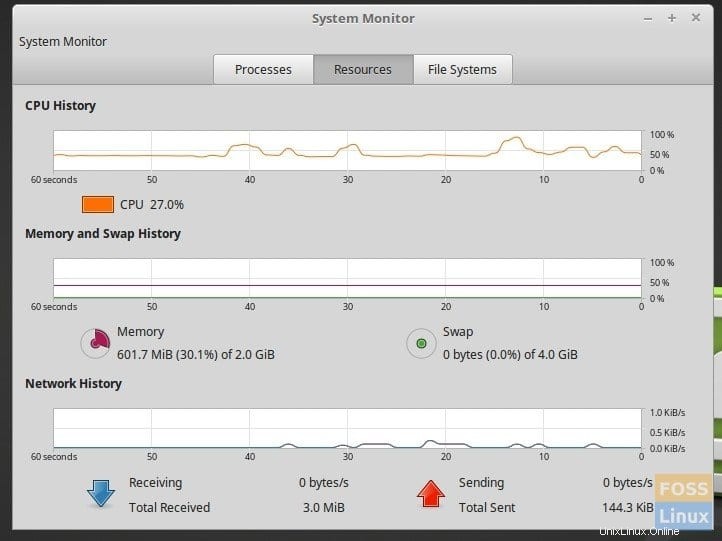SWAPパーティションは、特にRAMが小さいPCで最高のパフォーマンスと安定性を実現するために不可欠な機能です。一言で言えば、SWAPスペースはRAMを追加するようなものですが、物理的なものではなく、仮想RAMのようにある程度のハードディスクスペースをRAMとして割り当てます!
ビデオコンベンションや仮想マシンなど、リソースを大量に消費するアプリケーションを実行するユーザー向けにSWAPファイルを作成することは理にかなっています。RAMがオーバーフローしないようにすると、システムが応答しなくなります。最初はSWAPは必要ないと想定し、Ubuntu / Linux Mintのインストールを完了した可能性がありますが、今ではSWAPも必要であることがわかりました。
心配はいりません。SWAPパーティションを追加するためにオペレーティングシステム全体を再インストールする必要はありません。 SWAPはいつでも追加できます。
Ubuntu、Linux Mint、およびその派生物でSWAPパーティションを作成する
方法1:ターミナルからのコマンドラインウェイ(最速のウェイ!)
ステップ1:最初のステップは、PCにSWAPパーティションがすでに作成されているかどうかを確認することです。 「swapon」コマンドを参照してください:
sudo swapon --show
ルートパスワードを入力します。出力が表示されない場合は、SWAPが存在しないことを意味します。
ステップ2:次に、コンピュータのハードディスクの現在のパーティション構造を見てみましょう。 「df」コマンドを使用します:
df -h
テストPCで取得したようなパーティション構造が表示されるはずです。
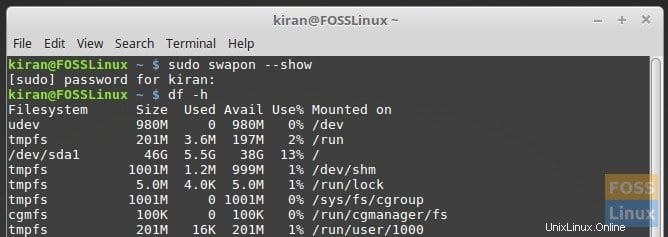
ステップ3:次に、SWAPファイルを作成します。十分なハードディスク容量があることを確認してください。必要なSWAPサイズの好みの問題です。
通常、SWAPサイズのRAMの2倍を使用することをお勧めします。ただし、RAMとまったく同じ量(選択)で先に進むこともできます。
この例では、RAMの2倍を使用することを選択します。 2GBのメモリを搭載したテストPCがあります。そこで、4GBをスワップとして設定します。次のコマンドを実行します。 4の代わりにあなたの番号を使用してください:
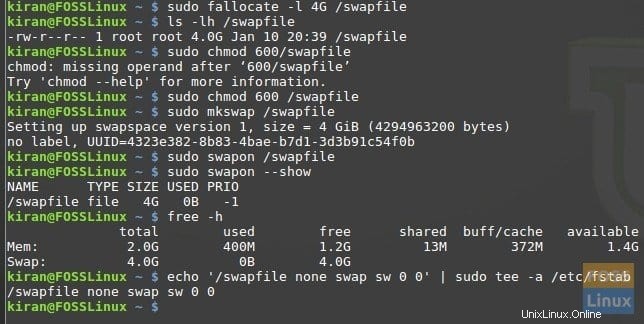
sudo fallocate -l 4G /swapfile
ステップ4:SWAPファイルが作成されます。ルートのみの権限を付与しましょう。
sudo chmod 600 /swapfile
ステップ5:ファイルをSWAPスペースとしてマークします:
sudo mkswap /swapfile
ステップ6:最後にSWAPを有効にします。
sudo swapon /swapfile
ステップ7:同じswaponコマンドを使用して、SWAPが作成されているかどうかを確認できるようになりました。
sudo swapon --show
ステップ8:最終的なパーティション構造も再確認します。
free -h
ステップ9:すべてを設定したら、SWAPファイルを永続的に設定する必要があります。そうしないと、再起動後にSWAPが失われます。次のコマンドを実行します:
echo '/swapfile none swap sw 0 0' | sudo tee -a /etc/fstab
それでおしまい!ターミナルを終了します。
「システムモニター」ユーティリティを起動して、SWAPステータスを確認できます。有効にする必要があります!
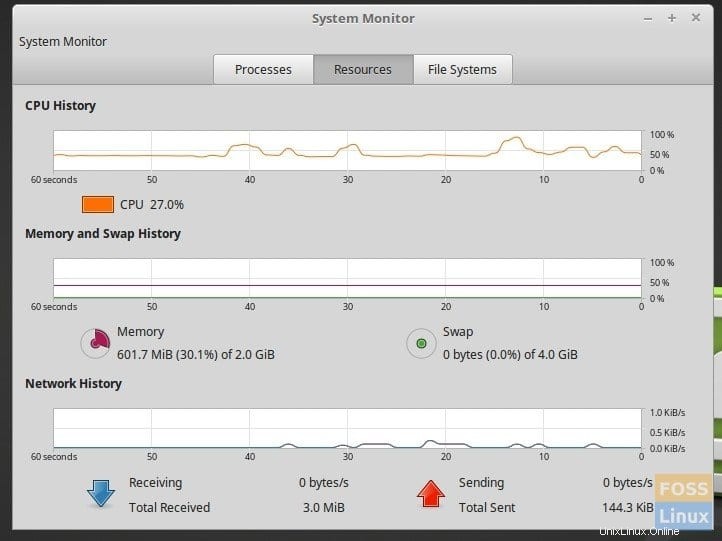
方法2:GPartedを使用したGUIウェイ
ステップ1:何かをする前に最初に知っておくべきことは、SWAPサイズを把握することです。通常、RAMの2倍の容量があると便利です。しかし、RAMとまったく同じ量を選択して先に進むこともできます。この例では、RAMの2倍を使用することを選択します。 2GBのメモリを搭載したテストPCがあります。そこで、4GBをSWAPとして設定します。
ステップ2:SWAPスペースのサイズがわかったら、そのサイズのパーティションを作成します。ここでは注意する必要があります。ここでの不正行為は、重大なデータ損失を意味する可能性があります。したがって、初心者の場合は、先に進む前に、データを外付けハードディスクドライブにバックアップすることをお勧めします。
パーティションはいくつかの方法で作成できますが、パーティション分割とフォーマットのニーズに対応する無料のソフトウェアであるGPartedをお勧めします。これは、Ubuntu / LinuxMint/エレメンタリーOSのソフトウェアセンターから入手できます。ただし、現在Linuxを実行しているアクティブなパーティションにサイズを変更して新しいパーティションを作成することはできないため、GParted Live USBドライブを作成し、このチュートリアルに戻って次のステップに進むことをお勧めします。または、GPartedにパッケージ化されているため、UbuntuまたはLinux MintLiveUSBドライブを使用することもできます。
ステップ3:PCをGPartedLiveUSBドライブで起動します。 Ubuntu / Linux MintのライブUSBユーザーは、ライブデスクトップを起動した後にGPartedを起動する必要があります。
ステップ4:GPartedウィンドウで、サイズを変更するパーティションを選択します。それを右クリックして、[サイズ変更]を選択します。
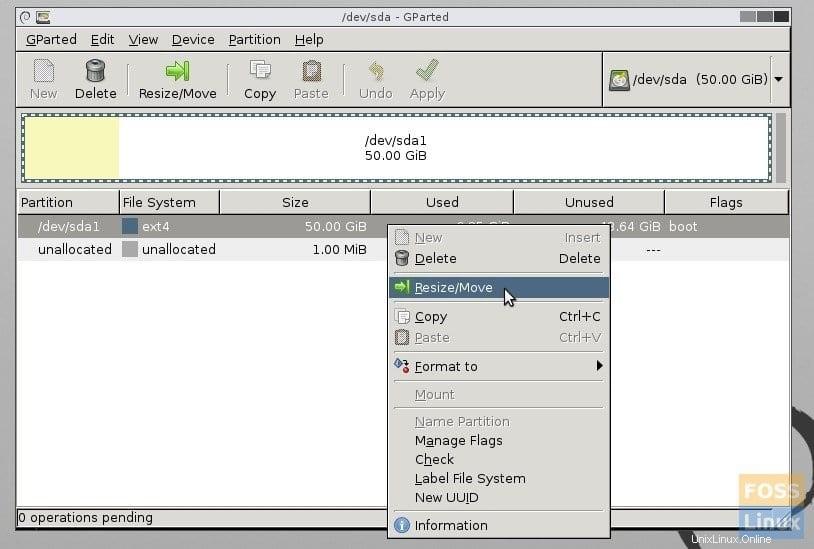
ステップ5:ボックスをドラッグして、パーティションのサイズを変更できます。または、[空き容量のフォロー(MiB)]ボックスにSWAPサイズをMB単位で入力します。たとえば、4GBのパーティションを示すために4000を追加しました。
現在のパーティションのサイズを変更すると、SWAPパーティションとなる「未割り当て」の新しいパーティションが自動的に作成されます。 GPartedで現在実行しているアクションは、すぐには適用されないことに注意してください。開始すると、すべてのコマンドがバッチプロセスとして処理されます。しかし、それはついにです。次のように進めます。
ステップ6:作成したサイズの未割り当てのファイルシステムが表示されます。それを右クリックして、[新規]を選択します。コンテキストメニューで、「ファイルシステム」を「linux-swap」として選択します。識別しやすいように、[ラベル]フィールドに「SWAP」と入力できます。
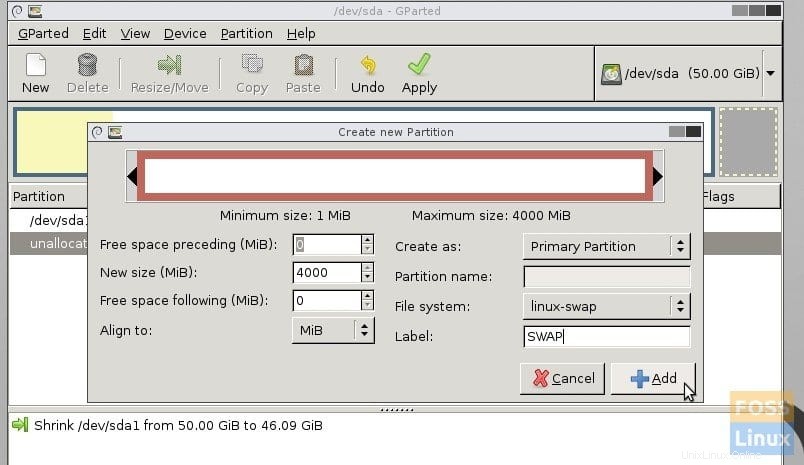
ステップ7:[追加]をクリックします。
ステップ8:[適用]をクリックします。これで、GPartedはパーティションを縮小してから、新しいSWAPパーティションを追加します。
ステップ9:操作が完了したら、[閉じる]をクリックします。
ステップ10:作成した新しいLinux-Swapパーティションが表示されます。
ステップ11:すべてを設定したら、SWAPファイルを永続的に設定する必要があります。そうしないと、再起動後にSWAPが失われます。 SWAPを選択し、[パーティション]>[スワポン]をクリックします。ロックが追加されているはずです。
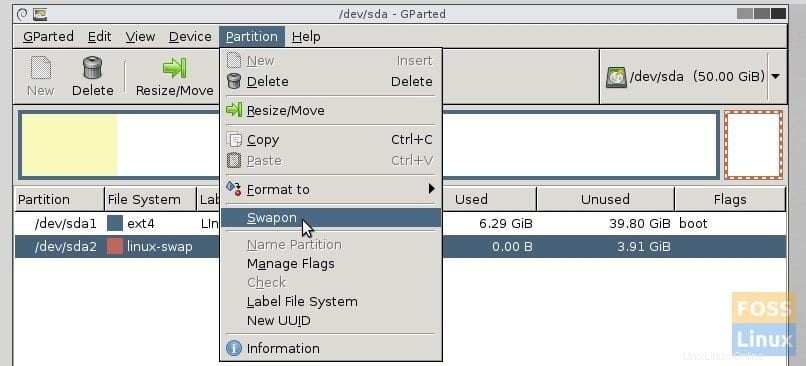
ステップ11:GPartedを閉じ、GPartedデスクトップの[終了]ボタンをクリックしてから、Linuxシステムで再起動します。
Linuxシステムは、作成したSWAPパーティションを自動的に認識します。何もする必要はありません。 SWAPがアクティブかどうかは「システムモニター」から確認できます。
UbuntuとLinuxMintにデフォルトで含まれている「システムモニター」を起動し(エレメンタリーOSユーザーはAppCenterからインストールする必要があります)、[リソース]タブを確認します。 SWAPがアクティブになっているはずです。